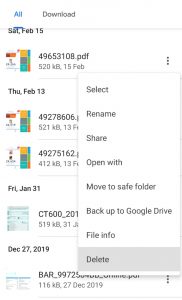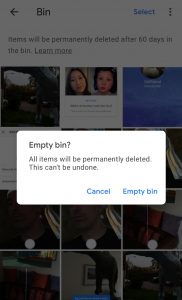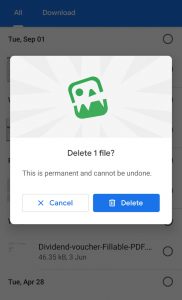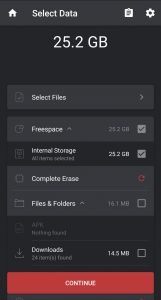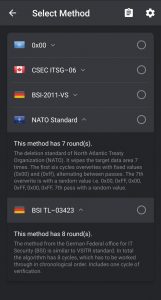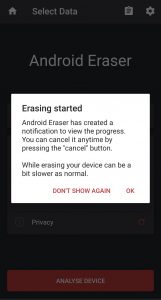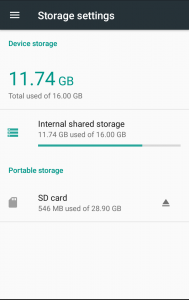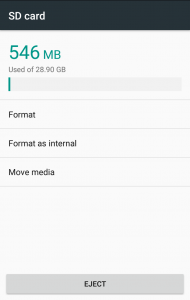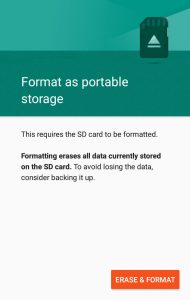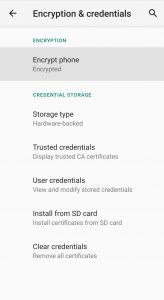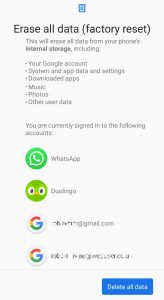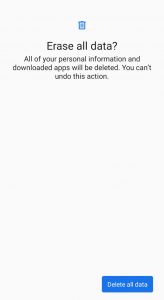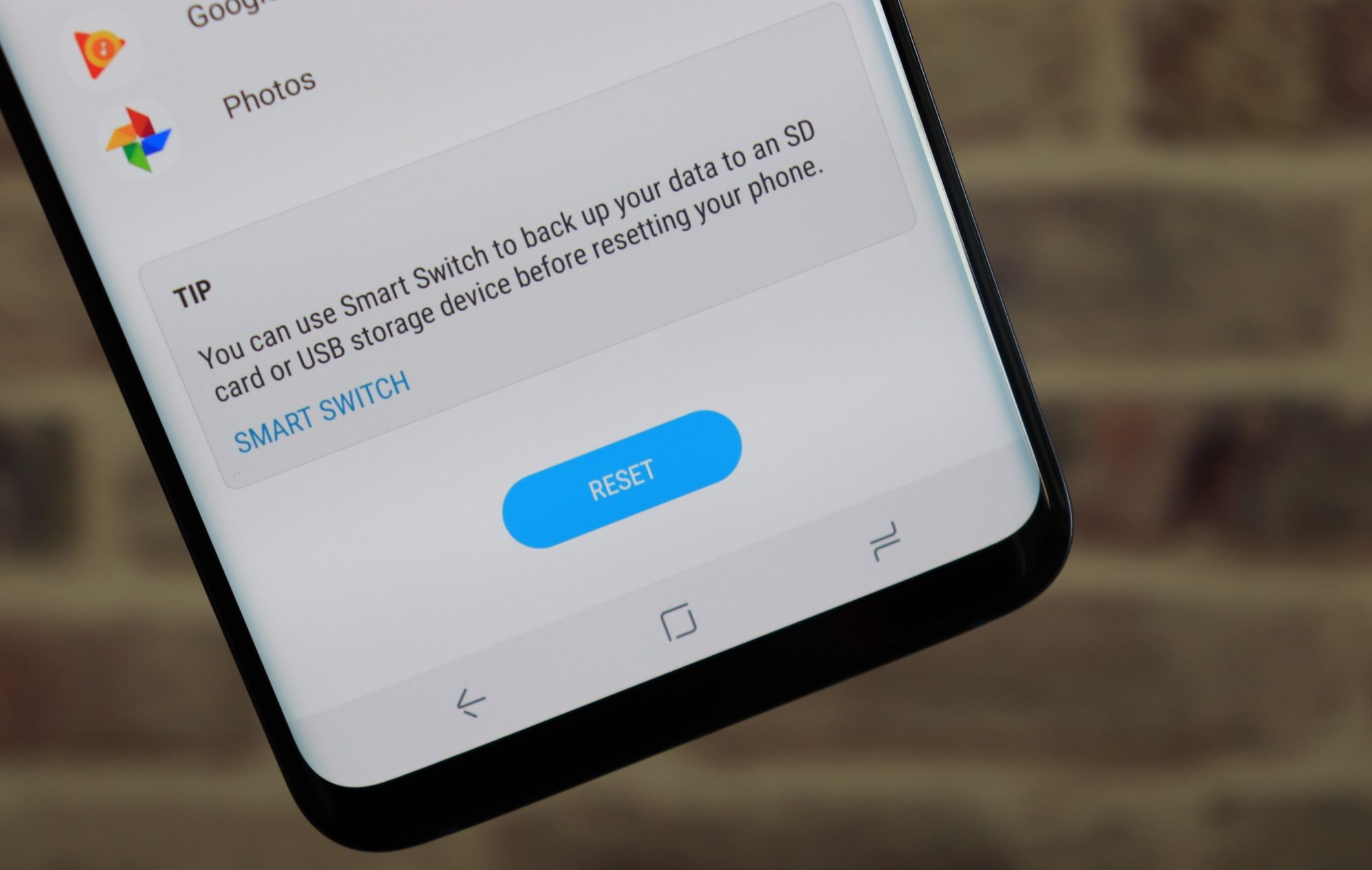
عناصر المقال
عندما تحذف ملفًا من هاتف اندرويد فإنّ يظل فعليًا في مساحة تخزين الجهاز حتى يتم استبداله ببيانات جديدة. ويُعد هذا مصدر قلق كبير للخصوصية، لأنّه يعني إمكانية استرداد الملفات المحذوفة باستخدام برامج استعادة البيانات. لذا يجب التأكّد من حذف بيانات اندرويد نهائيًا من الجهاز.
ومنذ إصدار اندرويد 6 أصبحت جميع أجهزة اندرويد تُشفّر تلقائيًا، مما يمنع أدوات الاسترداد من الوصول إلى محتوياتها. لكن إذا كان لا تزال قلقًا بشأن وقوع الملفات الحساسة في الأيدي الخطأ، سنشرح لك هنا كيفية حذف بيانات اندرويد نهائيًا.
1. حذف بيانات اندرويد باستخدام مدير الملفات
أسوأ طريقة لحذف ملف خاص من هاتف اندرويد هي من داخل التطبيق المرتبط به. حيث يخاطر هذا بنقل العنصر إلى مجلد سلة المهملات بدلًا من إزالته نهائيًا. وأحيانًا يستمر في الوجود كنُسخة سحابية متزامنة.
في تطبيق صور جوجل مثلًا، يقوم بتخزين الصور ومقاطع الفيديو المحذوفة لمدة 60 يومًا، إلّا إذا قمت بإفراغ محتويات سلة المهملات يدويًا. وحتى لو قمت بالحذف من الجهاز ستبقى الملفات في حساب جوجل الخاص بك.
الخيار الأفضل دومًا هو استخدام مدير الملفات لحذف العناصر الحساسة نهائيًا. وهناك الكثير من التطبيقات المجانية لنظام اندرويد، بما في ذلك تطبيق الملفات الممتاز من جوجل.
من خلاله يمكنك تحديد العنصر في مدير الملفات، ثم الضغط على زر سلة المهملات أو قائمة النقاط الثلاث واختيار حذف. تأكّد من أنّك تريد حذف هذا الملف لأنّك لن تستطيع استعادته مجددًا.
اقرأ أيضًا: 10 تطبيقات اندرويد شهيرة لا يجب عليك تنزيلها!
2. حذف البيانات باستخدام أداة تمزيق الملفات
إن لم تطمئن للتشفير الموجود في هاتفك وتشك في إمكانية استرداد الملفات المحذوفة، أو إذا كنت تستخدم إصدار أقدم من اندرويد، يمكنك الاعتماد على أداة تمزيق الملفات.
ستعمل هذه الأداة على محو المساحة الخالية بشكل آمن على جهازك إذا كانت لا تزال تحتوي على بيانات محذوفة.
هناك العديد من أدوات تمزيق الملفات مثل iShredder أو Shreddit أو Data Eraser.
ستحتاج إلى منح هذه التطبيقات صلاحية الوصول إلى الملفات، لكنها لن تبدأ بتمزيق أي بيانات دون طلب تأكيد منك.
توفير مساحة خالية باستخدام Data Eraser
إليك كيفية حذف بيانات اندرويد نهائيًا وجعلها غير قابلة للاسترداد باستخدام أداة تمزيق الملفات الخالية من الإعلانات Data Eraser.
- اضغط على المساحة الخالية (Freespace) في الشاشة الرئيسية – تأكّد أنّك لم تضغط على المسح الكامل (Complete Erase) – ثم اختر التخزين الداخلي (Internal Storage). وسيبدأ التطبيق بحساب المساحة الخالية.
- اضغط على استمرار واختر خوارزمية التمزيق. هناك NATO Standard و BSU TL-0342 التي تؤدي سبعة وثمانية تمريرات على التوالي. لكنها تأخذ وقتًا أطول.
- أكّد العملية وسيبدأ Data Eraser في مسح المساحة الخالية على هاتفك بحيث لا يمكن استعادة الملفات المحذوفة.
- سيكون هاتفك بطيء جدًا أثناء العملية. لذا يمكنك تركه حتى ينتهي منها. وكذلك يمكنك الخروج من العملية بفتح الإشعار في الأعلى والضغط على إلغاء.
على الرغم من عدم فرض Data Eraser أي أموال للقيام بالعملية، إلّا أنّك لن تستطيع تمزيق سوى 100 ميجابايت فقط من المساحة الخالية يوميًا. والترقية إلى الإصدار المدفوع بقيمة 4.99 دولار أميركي يزيل هذا الحد.
ويوجد Shreddit وهو بديل مجاني تمامًا، لكن إعلاناته تعيق عمله أحيانًا ولا يعمل على اندرويد 11.
اقرأ أيضًا: اعثر على أصدقائك باستخدام GPS عبر 7 تطبيقات اندرويد مجانية
3. حذف ملفات اندرويد باستخدام الكمبيوتر
إذا كنت لا ترغب في تثبيت تطبيق على هاتفك لحذف بيانات اندرويد نهائيًا، يمكنك توصيله بجهاز الكمبيوتر ومسح البيانات عبر ويندوز. حيث تُسهّل هذه الطريقة من العثور بسرعة على عناصر معينة وإزالتها بثقة باستخدام مستكشف الملفات.
قم بتوصيل هاتفك إلى الكمبيوتر باستخدام كابل USB واختر فتح الجهاز لعرض الملفات من خيارات التشغيل التلقائي. ويمكنك أيضًا فتح مستكشف الملفات وتحديد الجهاز ثم النقر المزدوج على أيقونة الهاتف.
إذا بدا الجهاز فارغًا، قم بسحب درج الإشعارات من أعلى شاشة هاتفك، وانقر فوق USB لشحن هذا الجهاز وحدد نقل الملفات. أو انتقل إلى الإعدادات > ثم الأجهزة المتصلة > ثم USB وقم بتمكين الخيار من هناك.
ويمكنك تصفح المجلدات على هاتفك لتحديد موقع الملف الذي تريد حذفه. إذا كانت صورة أو مقطع فيديو، من المحتمل أن توجد في DCIM > ثم مجلد الكاميرا.
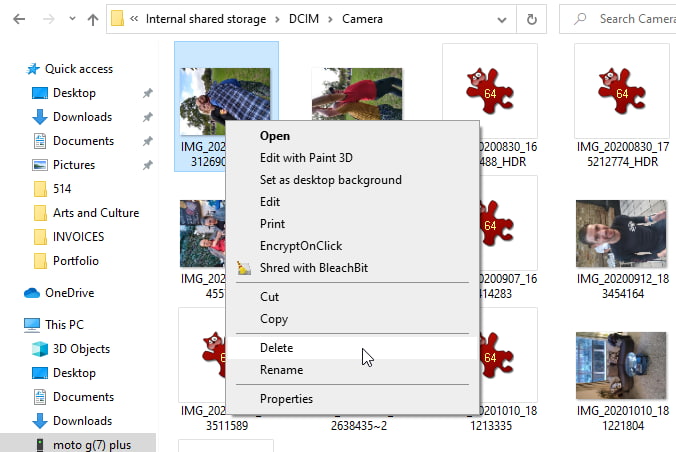
انقر بزر الماوس الأيمن على الملف ثم اختر “حذف” وأكّد الحذف النهائي. ضع في اعتبارك أن الملفات المحذوفة بهذه الطريقة لن تُرسل إلى سلة مهملات ويندوز، وستختفي إلى الأبد.
اقرأ أيضًا: طريقة نقل تطبيقات اندرويد إلى الذاكرة الخارجية
4. حذف الملفات الحساسة من بطاقات SD
إذا كان الملف الخاص الذي تريد التخلص منه موجودًا على بطاقة ذاكرة SD وليس في الذاكرة الداخلية للهاتف، فهناك طريقتين لحذفه.
أولًا، اذهب إلى الإعدادات > ثم التخزين > ثم بطاقة SD. وحدد الملف واحذفه من هناك. لكن هذه الطريقة قد تجعله قابل للاستعادة، لذا تأكّد من عمل Format للبطاقة أيضًا.
انقر على أيقونة النقاط الثلاث في الركن العلوي الأيمن ثم اختر إعدادات التخزين (Storage Settings). واختر مسح (Format) ثم اضغط على Erase & Format أو Format SD Card.
هناك طريقة بديلة أيضًا، وذلك بتوصيل هاتفك إلى الكمبيوتر أو توصيل البطاقة نفسها. ثم ابحث عن محتويات بطاقة SD من خلال مستكشف الملفات، وانقر بزر الماوس الأيمن عليها ثم اختر حذف.
اقرأ أيضًا: كيفية تثبيت نسختين من نفس التطبيق على اندرويد
5. إعدادات المصنع
الطريقة الأكثر صرامة لحذف الملفات الخاصة بك نهائيًا هي إجراء إعادة ضبط المصنع. حيث يؤدي ذلك إلى محو جميع البيانات الموجودة على هاتفك، لذا يفضل استخدام هذه الطريقة قبل بيع جهازك. ويجب عليك إجراء نسخ احتياطي لأي بيانات اندرويد تريد الاحتفاظ بها مسبقًا.
للتأكّد من عدم استعادة البيانات بعد ضبط المصنع، تأكّد من تشفير هاتفك. اذهب إلى الإعدادات > ثم الحماية > ثم الإعدادات المتقدمة واضغط على التشفير. اختر تفعيل تشفير الهاتف إن لم يكن مُفعلًا.
بعد ذلك اذهب إلى الإعدادات > ثم النظام > ثم المتقدم واضغط على خيارات إعادة الضبط. اختر مسح جميع البيانات (ضبط المصنع) واضغط على حذف جميع البيانات.
سيطلب منك إدخال رمز الأمان الخاص بهاتفك. بعد إدخاله، يمكنك حذف جميع البيانات وإعادة الهاتف إلى إعدادات المصنع.